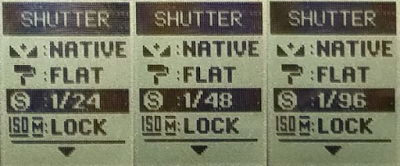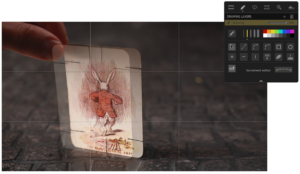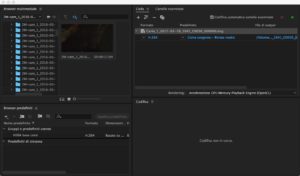Da tanti anni c’è la “moda” di fare le riprese con le fotocamere, anche a costo di lavorare peggio rispetto alle telecamere (mancanza di autofocus video continuo, audio pessimo, problematiche di gestione su riprese lunghe, stabilizzazione, ergonomia per il video etc etc) e quasi ci siamo dimenticati della parte fotografica. In passato feci un post provocatorio su una delle fotocamere più usate per il video, analizzando la parte fotografica, oggi farò un articolo ancora più sconvolgente… fare le fotografie con una cinepresa… la pocket4k di Blackmagic Design.
In realtà questa “pretesa” avviene da secoli, dagli anni 90 i clienti chiedevano grab di video in formato SD interlacciato per passarli ai grafici per la creazione delle copertine delle VHS, e con imbarazzo cercavo di spiegare e far capire che la definizione, la qualità del colore, e tanti altri elementi avrebbero causato risultati di basso livello…
Intorno al 2009 (quindi solo di recente) Red fu la prima a proporre le estrazioni dei frame dai loro shooting 4k come alternativa alle fotografie, e sembrò che quella bestemmia stesse per rovinare il mondo della fotografia, quando in realtà chiunque abbia qualche cognizione tecnica di video e di fotografia sa che o si riprende per il video (otturazione corretta per la percezione del movimento) o si riprende per la fotografia (otturazione alta per immagini nitide senza micromosso).
Considerati gli alti costi delle Red tale progetto fu accantonato dal marketing che cercava di vendere le Red come macchine fotografiche, ma non ne avevano aspetto, ergonomia e vantaggi completi rispetto alle tradizionali Reflex.
Di recente (agosto 2019) a causa di un intoppo tecnico dell’ultimo momento, la fotocamera inutilizzabile, ho dovuto “inventare” un modo efficiente di usare quello che avevo per fotografare, ovvero la Blackmagic Design Pocket Cinema Camera 4k.
La camera è una cinepresa con sensore 4k sviluppato da Sony (lo stesso della gh5s e della Sony ALpha7), con la capacità di scattare tramite il bottone fotografico dei fotogrammi DNG non compressi o riprendere… ovvero fare delle raffiche da 60 fotogrammi al secondo di 10 mpx per … un sacco di tempo.
Il pulsante di scatto fotografico è stato implementato per poter catturare dei frame non compressi raw per uso VFX o per fare immagini con la stessa colorimetria del filmato (mia richiesta a BMD fin dalla prima cinema camera, dove emulavo tale operazione con la funzione del timelapse, e successivamente anche con la Production Camera 4K), ma ha un difetto E’ LENTISSIMO!!!
La reattività del bottone rende tale funzione inutilizzabile per uno shooting fotografico più serio, ma usare invece la ripresa e poi estrarre i frame raw, è una soluzione più flessibile ed efficiente per il risultato finale.
Durante la mattina, superati i timori di scatto, gestiti i problemi di messa a fuoco sotto il sole, alla fine sfruttando falsi colori e peaking sono riuscito a portare a casa un discreto numero di scatti.
Una volta scelto il tempo di otturazione usavo la rotella per cambiare il diaframma, tranquillo che in raw avrei potuto gestire iso senza problema in post (la pocket ha un raw iso invariant), un tempo adeguato per gestire la luce, che essendo costante non dovevo toccare più di tanto, col fuoco manuale (al quale sono abituato anche nello scatto fotografico) mi sono trovato abbastanza tranquillo negli scatti.
Ho scelto volontariamente di usare una Lexar 128gb che supporta la registrazione in Q0 per alcuni secondi, per cui invece che preoccuparmi del fatto che la scheda mi permettesse solo riprese da pochi secondi, ho lavorato come se avessi quella scheda per le raffiche da 3-4 secondi alla volta. Avrei potuto usare l’ssd collegato, ma avrei dovuto fare più click sul bottone di ripresa, invece così era come scattare con una fotocamera, ma più frame al secondo, per più tempo 😀
Una volta tornato a casa ho controllato le immagini, i Dng che ho tentato di scattare in parallelo per avere alternative alla sequenza in Braw Q0 e alla fine mi sono sorpreso di come le differenze tra dng e braw in Q0 fossero quasi nulle in nitidezza, DR e qualità generale.
Non molti hanno notato che le BMD con il nuovo Os hanno la possibilità di scattare usando l’otturazione in gradi, oppure in tempi, più famigliari per lavorare in fotografia.
Per evitare il micromosso ho scelto di lavorare ad 1/520, adattando diaframma e iso per gestire l’esposizione.
Il flusso di lavoro che ho sviluppato per gestire poi il materiale è semplice :
- Importazione di Braw dentro Resolve.
- Creazione della timeline con le clip.
- Navigazione e scelta dei frame che ci interessano.
- Dal pannello Camera usare la funzione Export Frame per salvare un frame braw (senza ricompressione salviamo un frame raw per l’archiviazione).
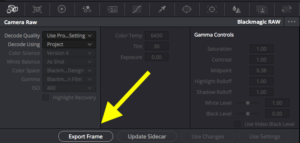
- Creazione di un nuovo progetto che caricherà i singoli frame raw e Dng per poi esportare una sequenza di TIFF 16bit con la corretta colorimetria per file raw.
- importazione in un normale programma di gestione fotografica (Photoshop, Lightroom, CaptureOne) per le normali lavorazioni fotografiche.
In alternativa, chi utilizza Adobe Premiere può fare la stessa cosa acquistando il Braw Studio di Autokroma, lo sviluppatore Antoine ha introdotto su mia richiesta la funzione di export di un frame 16bit direttamente dalla sorgente raw dalla versione 1.61.
Pro
- Colorimetria ricca e con ampio spazio di lavoro
- Sequenze fotografiche di durata quasi infinita, ottima per lo sport
- In caso di fuochi difficili è possibile focheggiare durante la ripresa per avere le certezze di fuoco sequenziali
- Si ha già la camera con se mentre si fanno i video
Contro
- Flusso di lavoro più lungo del solito
- Fuochi difficili senza ausilii (un semplice paraluce risolve il problema).
- Necessità di supporti più capienti.
- Otturazione che non può scendere sotto 1/24 nè andare sopra il 1/720
Qui sotto potete vedere un esempio in cui diventa improbabile scoprire quale è di fonte Dng e quale è un frame BrawQ0, solo facendo il download degli originali dai quali sono escluse le modelle, per questione di copyright.
Da qui posso pensare che l’acquisto della sorella 6k (21mpx di risoluzione) diventi una soluzione interessante in quelle situazioni dove i fuochi siano più controllabili e la necessità di cogliere con raffiche sfumature e dettagli che nelle raffiche di una fotocamera tradizionale mostrano i loro limiti.
Qualche esempio con la Pocket6k
Naturalmente questa è una soluzione alternativa, ma non primaria dove una fotocamera con mille e più elementi è LA soluzione per fare fotografia, resto dell’idea che ogni strumento esprime il meglio nel lavoro per cui è stato creato.